エクセルの資料作成でルート(平方根)を扱う場合、エクセル上で計算できると便利です。
ルート計算が必要な場面で、パソコンでエクセルを開いて計算すれば、計算機を出すより早く済むメリットもあります。
この記事では、エクセルでルートの計算を行う方法や、ルート記号を表示する方法を紹介します。
ルート(平方根)とは?
ルート(平方根)とは、「2乗するとaになる数」のことです。
例えば「4の平方根」の場合、2乗して4になる数は、【2×2=4】【(-2)×(-2) =4】の2パターンがありますので「±2」となります。
2を「正の平方根」、-2を「負の平方根」と呼びます。
エクセルでルートを「べき乗記号(^)」で計算する方法
ルートを計算する方法の一つに、「べき乗記号(^)」を使う方法があります。
べき乗記号は「+」「-」などと同じように使う演算子です。
「aの2乗」をべき乗記号を使って計算する式は、「=a^2」のようになります。これは「aを2回かけ合わせた数」という意味です。
√aの計算をしたい場合はこの逆となり、「aを1/2回かけ合わせた数」を求めますので、「= a^(1/2)」のような式になります。
▼例1:べき乗記号を使って√2を求める場合
計算結果を表示したいセルに「=2^(1/2)」と入力し、Enterキーで数式を確定します。
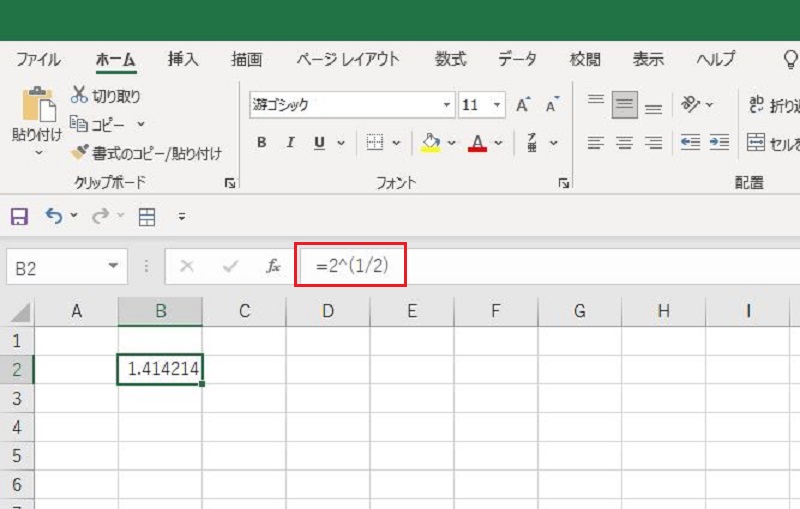
引数にセルを選択することもできます。
▼例2:べき乗記号を使ってA2セルの√を求める場合
計算結果を表示したいセルに「=A2^(1/2)」と入力し、Enterキーで数式を確定します。
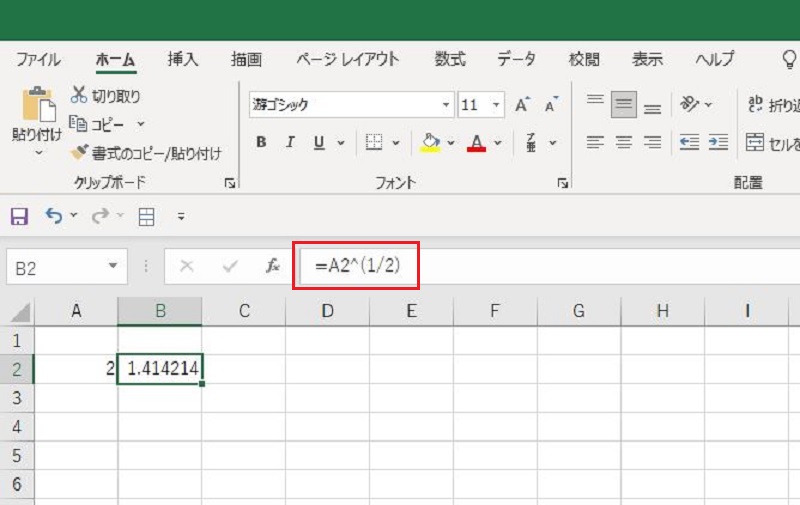
エクセルでルートを関数で計算する方法
エクセルでは、関数を使ってルートを計算することもできます。
ルート計算に使える関数は2つ。それぞれの使い方をそれぞれ見ていきましょう。
- ルートをSQRT関数で計算する方法
- ルートをPOWER関数で計算する方法
ルートをSQRT関数で計算する方法
SQRT(スクエアルート)関数は、数値の平方根を求める関数。
スクエアルートとは、英語で「平方根」の意味です。
構文 =SQRT(引数)
引数は、数値を直接入力するか、セル番地で指定します。
▼例1:SQRT関数で√2を求める方法
計算結果を表示したいセルに「=SQRT(2)」と入力し、Enterキーで数式を確定します。
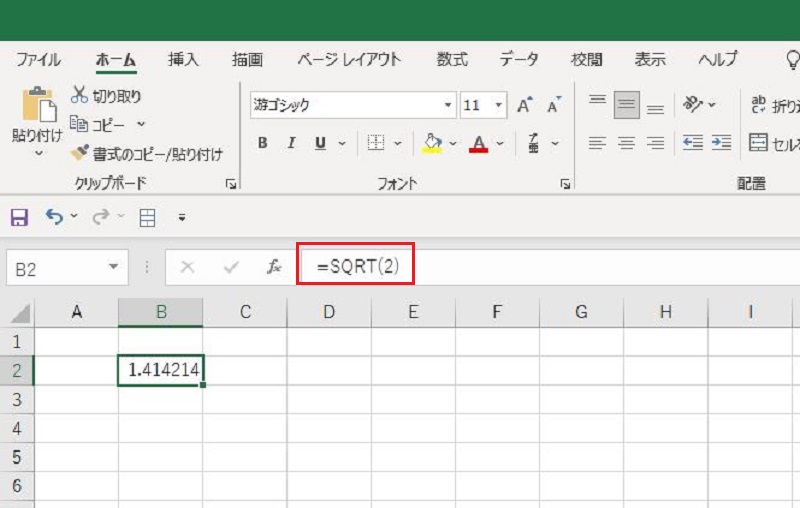
▼例2:SQRT関数でA2セルのルートを求める方法
計算結果を表示したいセルに「=SQRT(A2)」と入力し、Enterキーで数式を確定します。
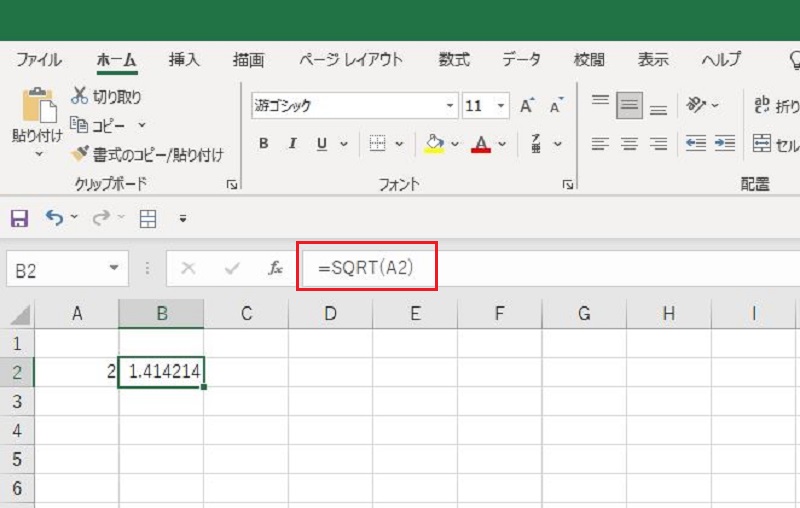
ルートをPOWER関数で計算する方法
POWER関数は、数値の累乗を行う関数です。
「累乗」とは、同じ数字を繰り返しかけ合わせること。
構文 =POWER (引数,指数)
POWER関数の使い方は先に登場したべき乗記号と似ていて、指数の部分にかけ合わせる回数が入ります。
「aの2乗」をPOWER関数で計算する場合の式は「=POWER(a,2)」のようになります。
√aの計算をしたい場合は指数が「1/2」になります。
=POWER(a,1/2)
▼例1:POWER関数で√2を求める方法
計算結果を表示したいセルに「=POWER(2,1/2)」と入力し、Enterキーで数式を確定します。
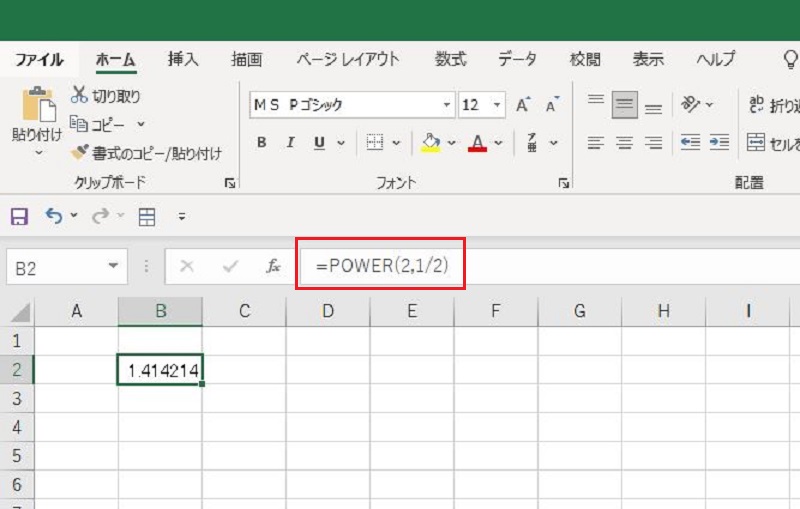
▼例2:POWER関数でA2セルのルートを求める方法
計算結果を表示したいセルに「=POWER(A2,1/2)」と入力し、Enterキーで数式を確定します。
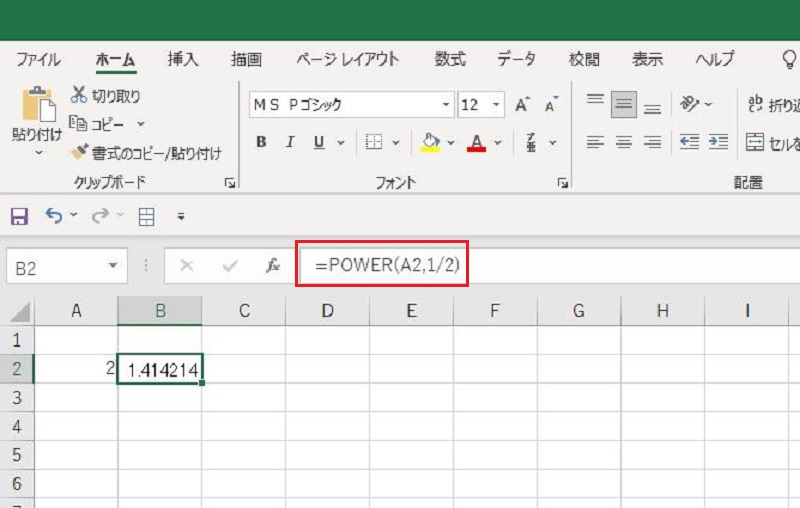
エクセルで整数にルートをかける方法
エクセルで整数とルートのかけ算を行う方法です。
エクセルでかけ算を行うときには、乗算記号「*」を使って、「=2*3」という計算式を作成します。
ルートを含んだ計算の場合も同様です。
√2に整数の3をかける例で確認してみましょう。
▼ルート計算にべき乗記号を使った場合:「=2^(1/2)*3」
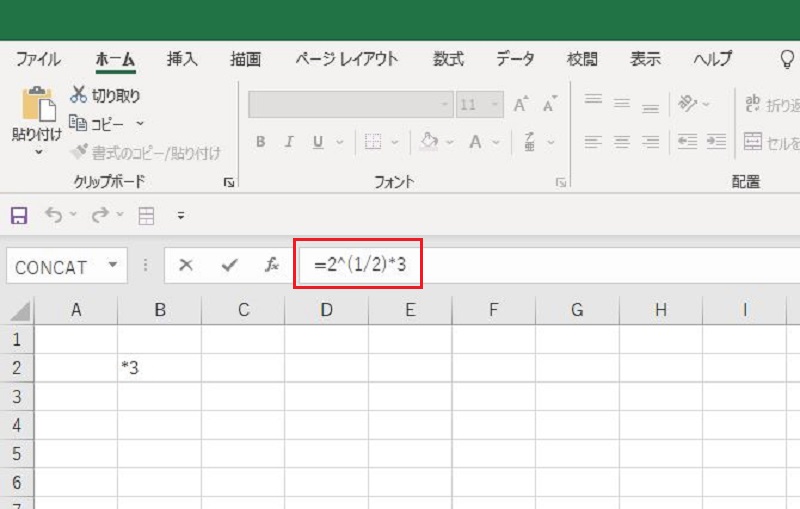
▼ルート計算にSQRT関数を使った場合:「=SQRT(2)*3」
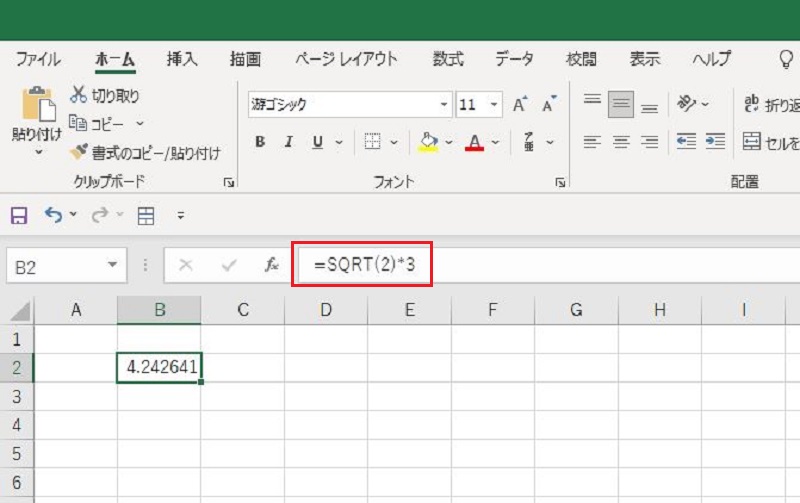
▼ルート計算にPOWER関数を使った場合:「=POWER(2,1/2)*3」
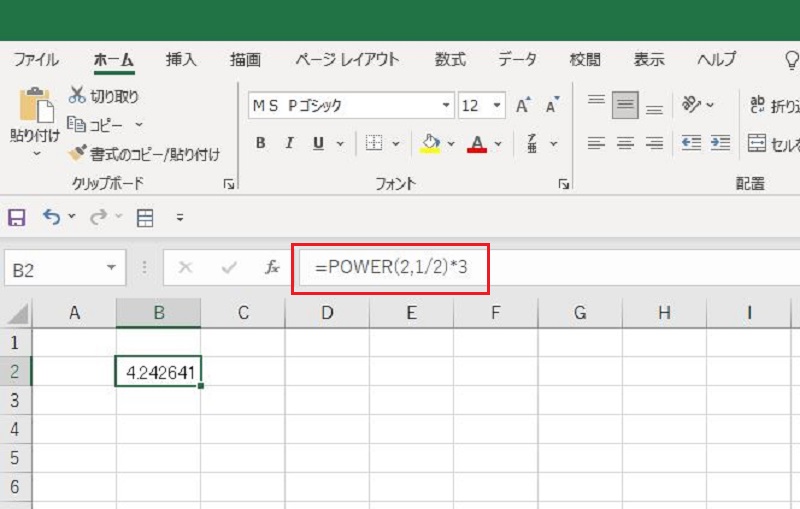
エクセルでルート記号を表示させる方法
エクセル上でルート記号を入力したら、「√」が出てきますが、この中には数字を表示できません。
「√」自体がひとつの文字だからです。
ルート記号の中に数字を入れたい場合は、以下の方法で入力します。
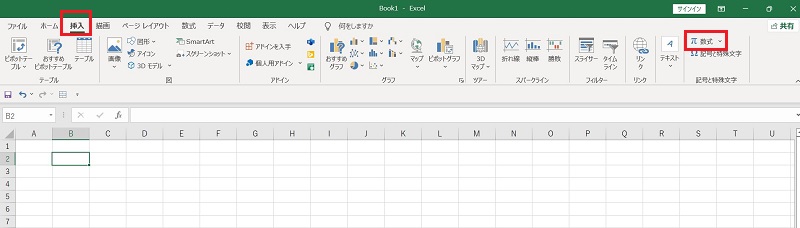
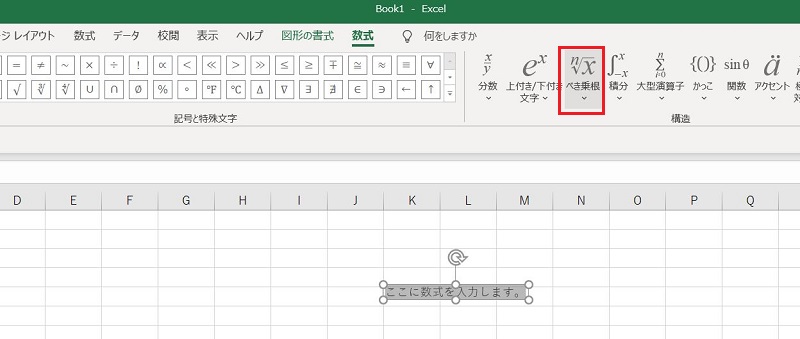
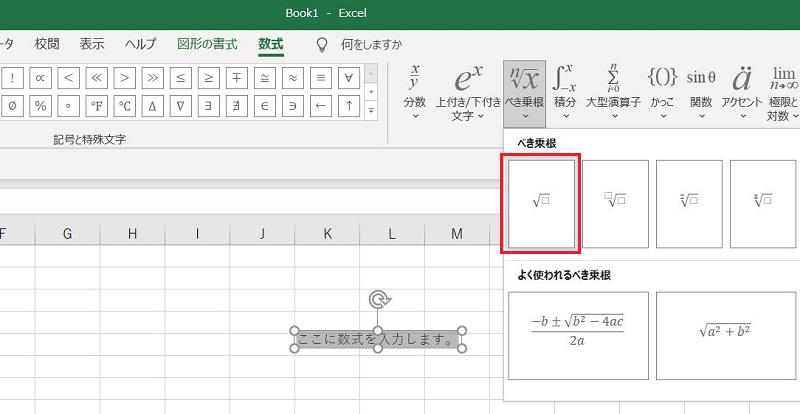
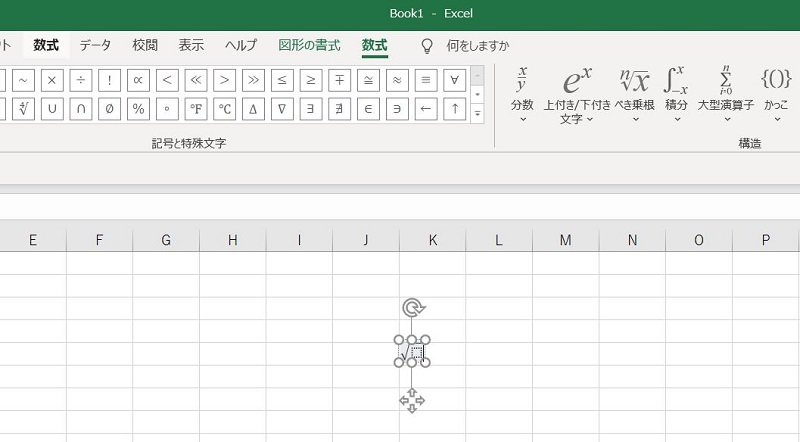
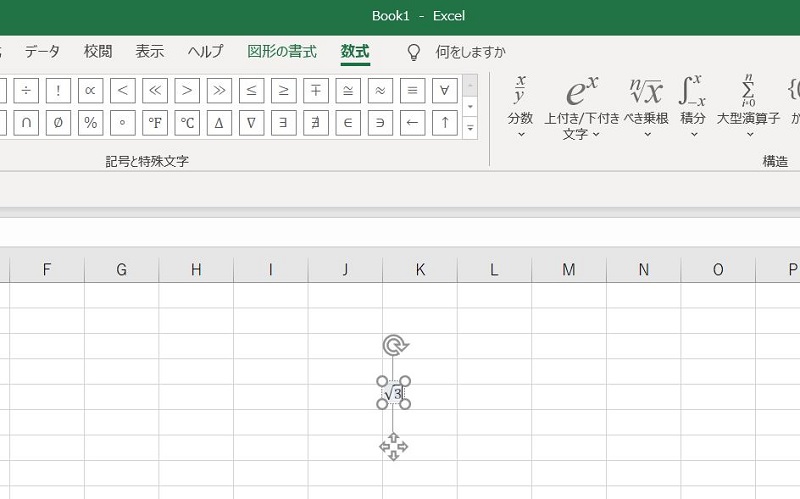
エクセルでルート(平方根)を計算する方法をおさらい
エクセルでルート(平方根)を計算する方法を紹介しました。
エクセル上でルート計算を行えば、そのまま別の計算式に組み込んだり、集計を行うこともできて効率アップに繋がります。
業務でルートを扱う機会の多い方はぜひ活用してみてください。





